Procédure sans effort pour supprimer les filigranes des vidéos MP4
Rencontrez-vous des problèmes comme ne pas savoir comment supprimer les filigranes de vos vidéos MP4 utiliser vos appareils comme Mac et Windows ? Alors, cet article a la meilleure solution pour vous. Si vous faites partie de ces personnes qui aiment regarder des films, des clips, etc., vous pouvez peut-être également comprendre à quel point il est dérangeant et irritant de regarder vos vidéos préférées avec des filigranes ou tout objet inutile que vous pouvez voir sur vos vidéos MP4. De plus, vous ne pouvez même pas voir toute la partie de votre écran car ces filigranes le recouvrent. Et la partie la plus frustrante est que certaines des vidéos ont de très gros filigranes dessus, et vous ne pouvez même pas profiter de regarder vos vidéos préférées.
Heureusement, il existe déjà une application logicielle formidable et remarquable avec un outil de suppression de filigrane vidéo que vous pouvez utiliser pour éliminer ces objets inutiles sur vos vidéos, tels que les filigranes, les logos, les textes, les images, etc. Vous pouvez rapidement effacer ou supprimer ces objets et profiter de regarder ou de lire vos vidéos avec ces applications. Avec ces applications, vous ne serez plus jamais frustré ou irrité. Ensuite, si vous êtes captivé par ce sujet, vous devez lire cet article pour vous donner suffisamment d'informations, notamment pour supprimer facilement les filigranes sur vos vidéos MP4.

Partie 1 : Meilleur moyen de supprimer le filigrane d'une vidéo MP4
Supposons que vous recherchiez l'application la plus remarquable et la plus étonnante pour supprimer les filigranes des vidéos MP4 ; Video Converter Ultimate est le meilleur outil. Cette application est capable d'éliminer les objets gênants sur vos vidéos, comme les filigranes, les logos, les textes ou les images. De plus, vous n'avez pas à attendre plus longtemps pendant le processus d'enregistrement car vous pouvez enregistrer vos vidéos rapidement après avoir supprimé les filigranes.
De plus, Video Converter Ultimate dispose de nombreux outils d'édition que vous pouvez utiliser, tels qu'un amplificateur vidéo, la suppression de filigranes, l'ajout de filigranes, un contrôleur de vitesse vidéo, un créateur de GIF, un créateur de collages, un enregistreur vidéo et audio, un compresseur vidéo/audio, la conversion de divers fichiers formats, tels que MP4, FLV, MOV, TRP, MTS, M2TS, MKV, AAC, MP3, etc. De plus, la meilleure partie est que vous n'avez plus besoin d'acheter ou d'acheter cette application. Vous pouvez l'utiliser gratuitement. De plus, cette application est très simple et facile à utiliser. Si vous souhaitez supprimer les filigranes sur vos vidéos MP4, Video Converter Ultimate peut vous proposer deux méthodes. Lisez en continu pour apprendre ces deux façons d'effacer les filigranes sur vos vidéos.
1. Utilisation du dissolvant de filigrane vidéo
Étape 1: Visitez le site Web de Video Converter Ultimate. Téléchargez l'application gratuitement. Ensuite, passez au processus d'installation.
TéléchargerPour Windows 7 ou version ultérieureTéléchargement sécurisé
TéléchargerPour MacOS 10.7 ou version ultérieureTéléchargement sécurisé
Étape 2: Lancez l'application. Sélectionnez le Boîte à outils > Suppresseur de filigrane vidéo.
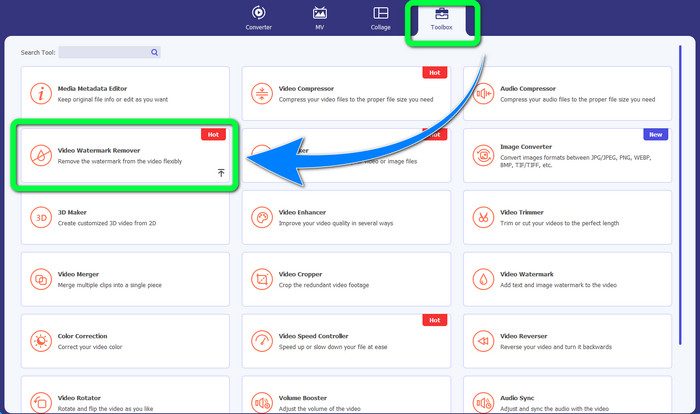
Étape 3: Une autre interface apparaîtra. Sélectionnez le Plus bouton de signature et ajoutez votre vidéo MP4 avec un filigrane.
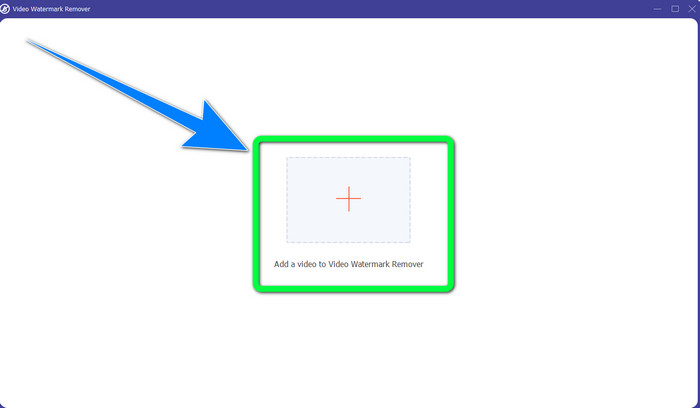
Étape 4: Clique le Ajouter une zone de suppression de filigrane bouton. Ensuite, une petite boîte apparaîtra sur votre vidéo, faites glisser cette boîte et utilisez-la pour couvrir les filigranes sur votre vidéo.
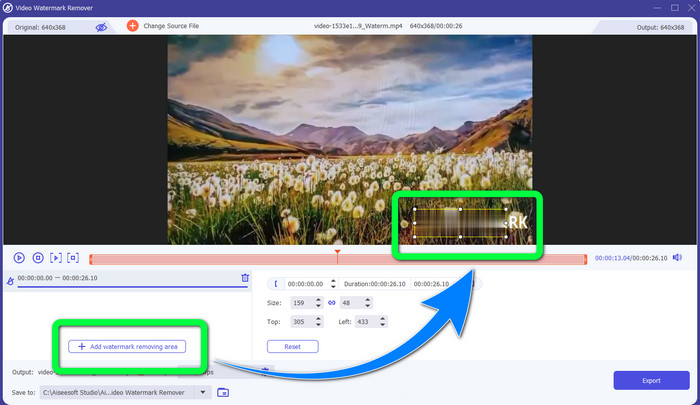
Étape 5: Lorsque vous avez terminé de supprimer le filigrane, cliquez sur le Exportation bouton pour enregistrer vos vidéos. Maintenant, vous pouvez chérir le moment en regardant vos films préférés sans filigrane.

2. Utilisation du recadrage vidéo
Étape 1: Lancez Video Converter Ultimate. Ensuite, cliquez sur le Boîte à outils > Recadrage vidéo.
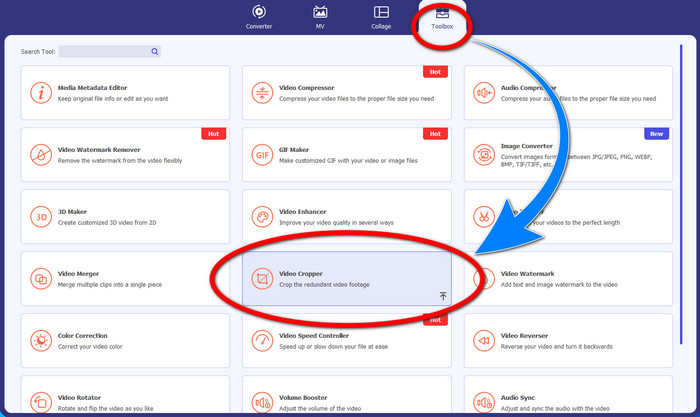
Étape 2: Une autre interface apparaîtra après avoir cliqué sur le Recadrage vidéo. Clique le Plus symbole pour ajouter votre vidéo MP4 avec un filigrane.
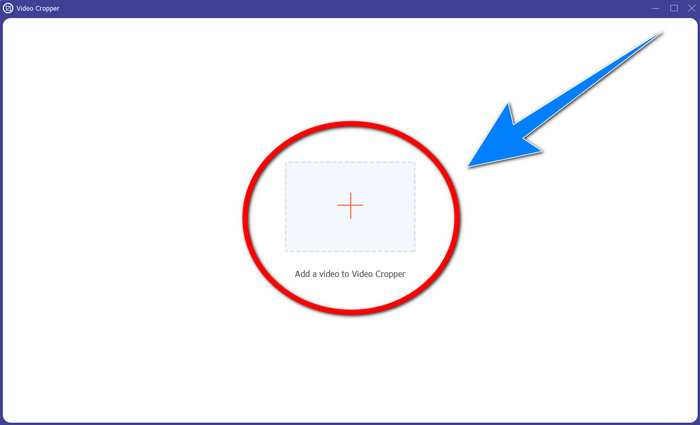
Étape 3: Lorsque vous avez déjà joint votre vidéo, vous pouvez recadrez votre vidéo MP4 et éliminer le filigrane.
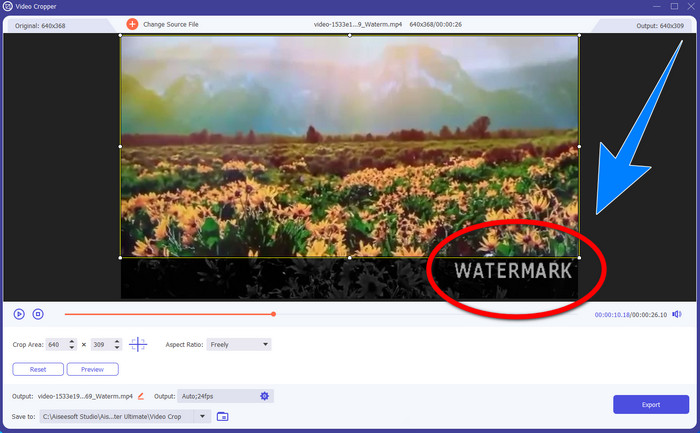
Étape 4: Si vous avez terminé de recadrer votre vidéo pour supprimer le filigrane, cliquez sur le Exportation bouton pour enregistrer votre vidéo. De cette façon, vous pouvez regarder votre vidéo sans filigrane.
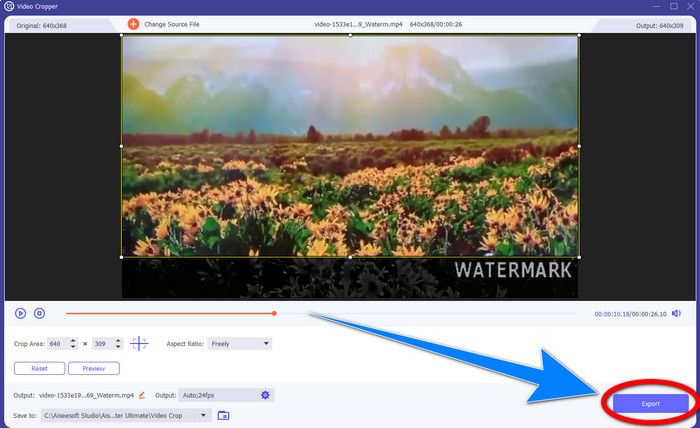
Partie 2 : Supprimer le filigrane de la vidéo MP4 en ligne
Êtes-vous à la recherche d'une application exceptionnelle que vous pouvez utiliser pour supprimer les filigranes de votre vidéo MP4 en ligne gratuitement ? Alors, Suppresseur de filigrane en ligne HitPaw est l'application sur laquelle vous pouvez compter. De plus, vous pouvez utiliser cette application sans rien acheter car elle est gratuite 100%. De plus, vous pouvez supprimer les filigranes, les logos et les signatures sans aucune limite, et il n'y a pas de publicité. De plus, il est facile à utiliser et simple. Vous pouvez supprimer vos filigranes sur vos vidéos en seulement trois étapes, ce qui est parfait pour les débutants.
HitPaw Online Watermark Remover est accessible à tous les appareils, tels que Windows, Mac, iPhone et Android. Cette application est également sécurisée et garantit que vous êtes le seul à pouvoir visualiser et éditer vos vidéos. Cependant, si vous supprimez les filigranes sur vos vidéos, la zone deviendra parfois floue et dérangeante. De plus, le processus de sauvegarde est lent. Si vous souhaitez supprimer les filigranes sur vos vidéos MP4 en ligne, suivez les étapes simples ci-dessous.
Étape 1: Aller au Suppresseur de filigrane en ligne HitPaw site Internet. Cliquez sur Supprimer le filigrane maintenant, puis sélectionnez Choisir le fichier pour ajouter votre vidéo MP4 avec des filigranes.
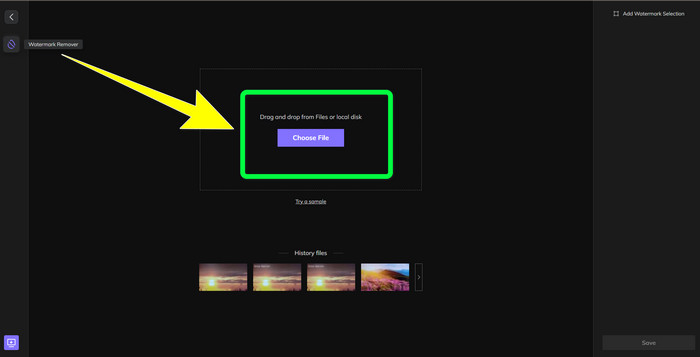
Étape 2: Après avoir ajouté votre vidéo, il y aura une forme de rectangle sur vos vidéos. Faites-le glisser pour couvrir et supprimer vos filigranes.
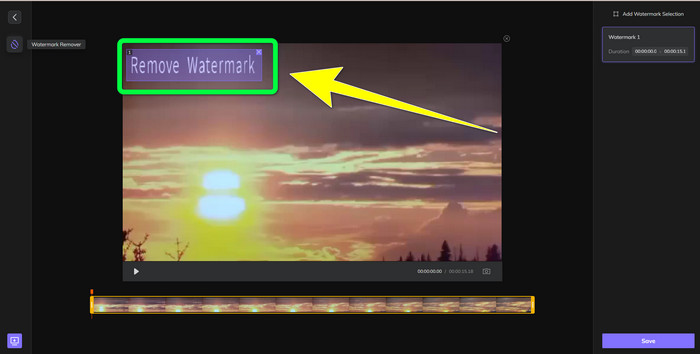
Étape 3: Après avoir supprimé les filigranes sur votre vidéo, cliquez sur sauvegarder Bouton. Veuillez attendre le processus d'enregistrement, puis cliquez sur le Télécharger bouton pour le garder sur votre appareil.
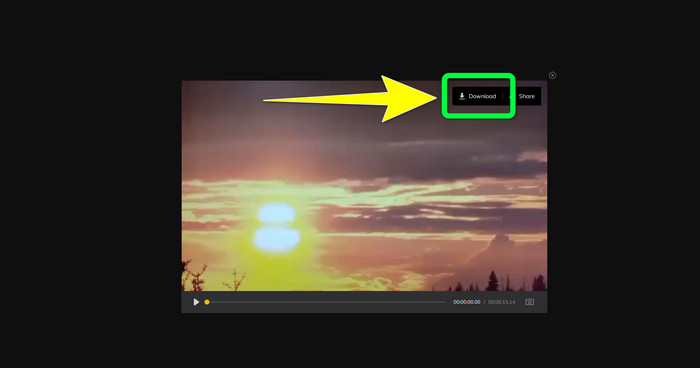
Partie 3 : FAQ sur la suppression du filigrane de MP4
Est-il également possible d'éliminer les signatures sur mes vidéos ?
Oui c'est possible. Video Converter Ultimate est également capable de supprimer les signatures sur vos vidéos. Tous les objets inutiles qui perturbent vos vidéos peuvent être facilement supprimés à l'aide de cette application.
La suppression des filigranes des vidéos MP4 prend-elle du temps ?
Cela dépend des applications que vous utilisez. Si vous souhaitez supprimer les filigranes sur vos vidéos MP4, utilisez Video Converter Ultimate. Il peut supprimer les filigranes instantanément.
Quel est le meilleur outil de suppression de filigrane vidéo que je peux utiliser ?
Si vous recherchez une application fiable capable de supprimer les filigranes sur votre vidéo, Video Converter Ultimate est un excellent logiciel que vous pouvez utiliser. Vous pouvez supprimer les filigranes et enregistrer vos vidéos sans perdre leur qualité.
Puis-je utiliser l'outil de recadrage sur HitPaw Online Watermark Remover pour éliminer les filigranes ?
Absolument oui! Vous pouvez également utiliser l'outil de recadrage de cette application si vous souhaitez supprimer les filigranes sur vos vidéos, en particulier si les filigranes se trouvaient sur le coin ou le bord de vos vidéos.
Outre la suppression des filigranes, est-il possible d'ajouter des filigranes à l'aide de Video Converter Ultimate sur mes vidéos ?
Définitivement oui! Video Converter Ultimate ne se limite pas seulement à supprimer les filigranes sur vos vidéos. Cette application peut également ajouter des filigranes à vos vidéos, notamment si vous souhaitez mettre du texte, des logos, des signatures, etc.
Conclusion
Comme écrit ci-dessus, vous pouvez facilement supprimer les filigranes de vos vidéos MP4 à l'aide de Video Converter Ultimate. De plus, cet article vous montre quelques logiciels que vous pouvez utiliser pour supprimer les objets inutiles des vidéos MP4 en ligne.



 Video Converter Ultimate
Video Converter Ultimate Enregistreur d'écran
Enregistreur d'écran



